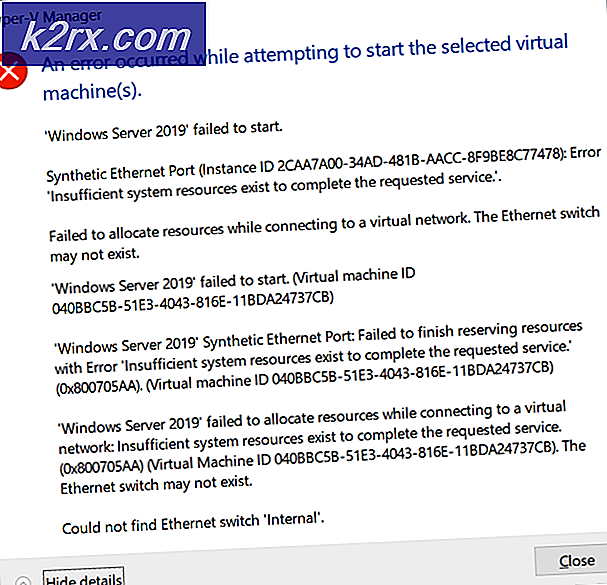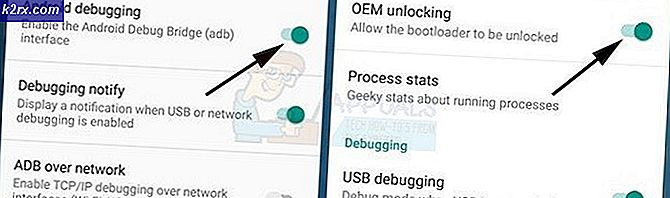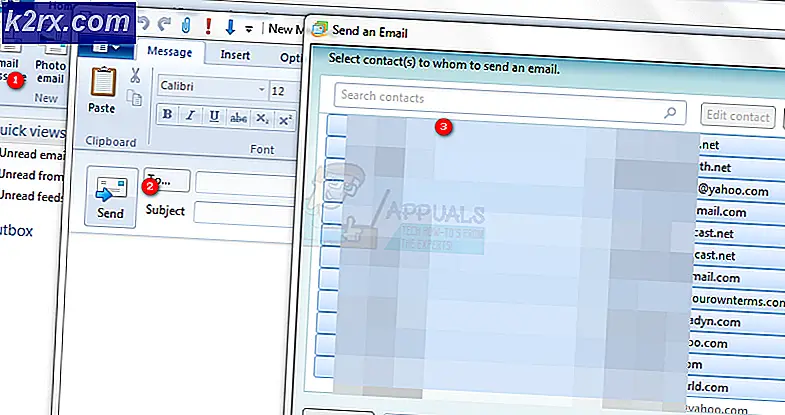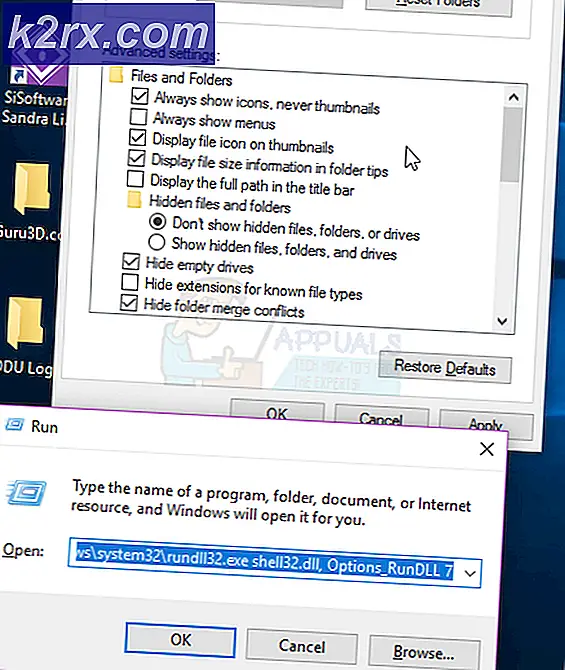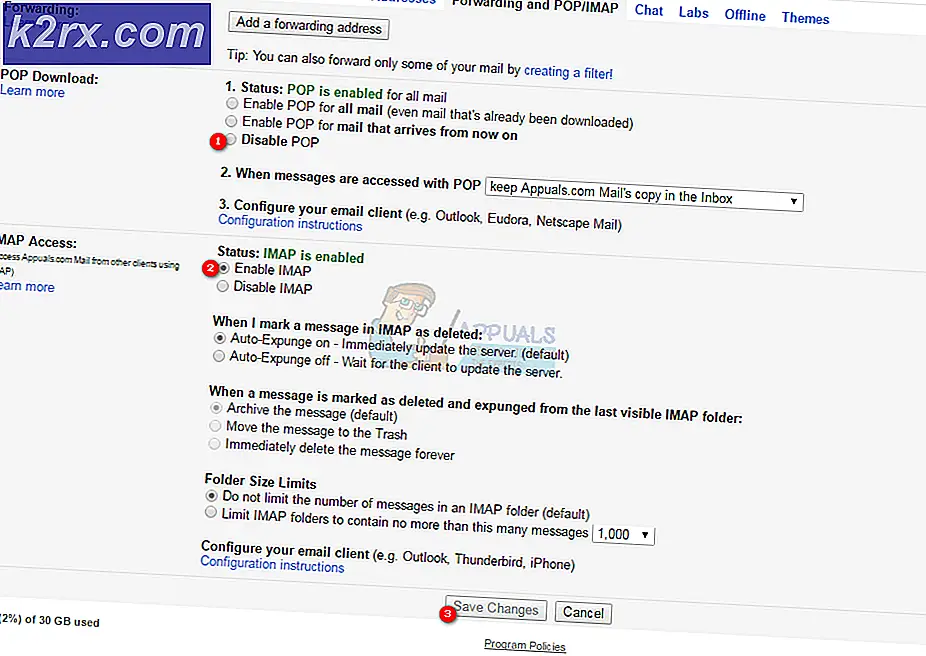Fix: Google Home slutter å spille musikk
Akkurat som Amazons Echo, er Google Home en smart høyttaler utviklet av Google som fungerer både som et smarthuskontrollhub samt en personlig assistent for hjemmet ditt. Den er designet for å hjelpe deg med å utføre oppgavene dine ved å effektivt administrere dine daglige aktiviteter, spille underholdning som musikk, kontrollere TV-er og høyttalere, få ting gjort som å ringe og bestille shopping, og planlegge dagen din blant andre oppgaver.
Til tross for de flotte funksjonene, kan Google home utvikle noen ulemper, og du lurer kanskje på hva du skal gjøre med problemet. Du har kanskje opplevd noen problemer som Google Home slutter å spille musikk. De kan også begynne å spille bra, men fortsetter å holde pause i buffer. Du kan også innse at de kan spille i timevis og deretter stoppe etterpå, eller de kan ikke engang spille i det hele tatt når du ber dem om det.
Hva får Google Home til å slutte å spille musikk?
Etter å ha mottatt flere rapporter fra flere brukere, bestemte vi oss for å undersøke problemet og kom med et sett med løsninger som løste problemet for de fleste av våre brukere. Vi så også på årsakene som skyldes at Google home slutter å spille musikk, og listet dem opp nedenfor.
Nå som du har en grunnleggende forståelse av problemets natur, vil vi gå videre mot løsningene. Sørg for å implementere disse i den spesifikke rekkefølgen de er oppført for å forhindre eventuelle konflikter.
Løsning 1: Start Google Home på nytt
Dette er det første trinnet du bør prøve å fikse lydproblemene på Google-hjemmeenheten din. Det vil hjelpe deg å bli kvitt de midlertidige innstillingene og konfigurasjonene, og dermed eliminere knoppen som kan forårsake problemet. Omstart vil også be Google-hjemmet ditt om å lete etter firmwareoppdateringene som kan være løsningen på lydproblemet. For å starte på nytt, kan du koble enheten fra stikkontakten, vente i ett minutt og koble den til igjen. Du kan også bruke Google Home-appen til å starte på nytt ved å følge følgende trinn;
- Start Google Home-appen på telefonen din.
- Trykk på Meny øverst til høyre på skjermen.
- Klikk på Enhet alternativ
- På Enhetsskjermen, klikk på tre prikker ikonet øverst til høyre.
- Klikk på Start på nytt.
Løsning 2: Skru opp volumet
Du kan be deg om at Google Home spiller musikk, men du kan ikke høre det spilles, ellers kan musikken plutselig slutte å spille. Dette kan skyldes at volumet er lite i enhetene. Derfor er det ganske enkelt å skru opp volumet, avhengig av hvilken type Google-hjemmeenhet du bruker.
Du kan ganske enkelt bruke stemmen din til å endre volumet ved å snakke til Google Home for å øke volumet ved å si "Hei Google, skru opp", "Hei Google, volum opp", "Hei Google, høyere" eller "Hei Google, maksimum volum". Du kan også øke volumet ved å bruke det øverste berøringspanelet. Alt du trenger å gjøre er å sveipe fingeren i en sirkel med klokken for å skru opp volumet som vist nedenfor.
Du kan også skru opp volumet ved å bruke Google Home-appen for å endre volumet på enheten. Du bør sørge for å stille et rimelig volum siden for høy musikk kan krasje Google Home-enheten. For å oppnå dette må du følge trinnene nedenfor:
- Åpne Google Home-appen.
- Klikk på Meny alternativet øverst til venstre på skjermen.
- Å velge Enheter
- Trykk på Volumikon av den tilsvarende Google-hjemmeenheten som vist nedenfor.
- Justere Google Home-enheten volum bruker glidebryteren.
Løsning 3: Kontrollere om musikktjenesten støtter avspilling av en enhet
Musikken din vil sannsynligvis stoppe avspilling på Google-hjemmet hvis musikktjenesten din bare støtter avspilling på en enhet om gangen. Du kan være i stand til å legge merke til dette hvis du begynner å spille musikk på en annen hjemmeenhet som TV, telefon eller datamaskin. Dette kan få musikken på Google Home til å slutte å spille hvis du bruker samme konto.
For eksempel vil Pandora-musikk slutte å spilles på Google Home når du begynner å streame det samme fra datamaskinen din. Det samme gjelder for Google Play Musikk og Spotify som bare støtter en avspilling av enheten om gangen. Du må derfor oppgradere kontoen din til en plan som støtter samtidig avspilling på flere enheter.
Løsning 4: Tømme hurtigbuffer på Music-appen din
Det er også en mulighet for at årsaken til hvorfor Google Home ikke spiller musikk er selve musikkappen. Du må tømme hurtigbufferen i musikkappen din for å slette alle midlertidige filer som kan forårsake problemet. For å tømme hurtigbufferen i musikkappen din, må du følge trinnene nedenfor:
- Sveip ned fra toppen av skjermen og gå til Innstillinger
- Bla ned og velg Apper.
- Velg din musikk-app for å tømme hurtigbufferen. I dette tilfellet er det Google Play Musikk.
- Rull ned og klikk på Tøm cache.
Løsning 5: Bekrefte om det er nok båndbredde.
Musikken din kan slutte å spilles på Google Home på grunn av mangel på nok båndbredde tilgjengelig i nettverket for å støtte musikkavspilling. Hvis det er andre enheter i nettverket ditt som streamer spill, videoer eller musikk, er det stor mulighet for at musikken din ikke kan spille jevnt eller ikke spille i det hele tatt. Dette er fordi det ikke er nok båndbredde til å støtte alle enhetene dine.
Du må stoppe eller stenge andre enheter som datamaskiner eller spillkonsoller som bruker samme internett, og deretter prøve å spille av musikken din på Google Home for å se om problemet er løst. Hvis du har bekreftet at problemet er med båndbredde og du ikke vil koble andre enheter fra å bruke internett, bør du kontakte Internett-leverandøren for å oppgradere internettplanen din for å støtte mer båndbredde.
Løsning 6: Tilbakestille Google Home
Fabrikkinnstilling vil slette alle innstillinger og informasjon som er lagret på enheten, og gjenopprette den til sin opprinnelige tilstand. Dette vil gjøre deg i stand til å kvitte deg med feilen som hindrer musikken din i å spille, og vil også bekrefte for deg om problemet er med den nåværende programvareversjonen eller ikke. Siden all informasjon går tapt, må du konfigurere Google Home igjen og deretter sjekke om problemet er løst.
For å tilbakestille Google Home-enheten, må du finne mikrofonens på / av-knapp som vist på bildet nedenfor. Etter å ha funnet den, må du trykke den ned i 12-15 sekunder til du hører assistenten som bekrefter at den tilbakestiller enheten. så kan du løfte av knappen.
Løsning 7: Start ruteren på nytt
Du må også starte ruteren din på nytt siden den ofte brukes til å håndtere trafikk for alle enhetene dine i nettverket ditt. Dette kan skape noen problemer med enhetene dine som Google Home, som kanskje ikke kan spille av musikken din. Du må derfor starte ruteren på nytt ved å koble fra strømforsyningen, vente i 30 sekunder, og deretter koble den til igjen som vist i figuren nedenfor.
Du kan også slå av / på-strømknappen på baksiden av ruteren, vente i 30 sekunder, og deretter slå den på igjen. Dette vil fjerne eventuelle feil som forhindrer Google Home i å kommunisere med ruteren og internett.
Løsning 8: Kontakte Google Home Support Team
Hvis løsningene ovenfor ikke fungerte, er det siste du bør prøve å nå Google Home-supportteamet for mer hjelp. Gjennom lenken kan du finne hjelpen din via en live chat, e-post, eller du kan be dem om å kontakte deg via telefon. Fra supportteamet vil du kunne finne den rette løsningen for dine problemer.